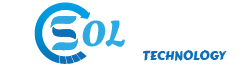Repotenciar PC o Computadora
Repotenciar Computadora – PC
¿Estás buscando formas de repotenciar tu computadora sin gastar demasiado dinero?
En el mundo de la informática, los equipos se vuelven obsoletos a medida que la tecnología avanza y se introducen innovaciones más avanzadas en el mercado. Esta rápida evolución de componentes deja a nuestras computadoras domésticas en un segundo plano.
Si tu computadora que tiene unos cinco años de antigüedad es claro que no va a funcionar como uno del año. Pero no temas, no des las cosas por perdidas, hay componentes de la computadora las que puedes actualizar para darle una nueva vida y adaptarlo a los nuevos tiempos sin tener que gastar demasiado dinero.
Si tu computadora tiene alrededor de cinco años de antigüedad, es evidente que su rendimiento no se comparará con los modelos más recientes. Sin embargo, no desesperes ni des por perdido tu computadora. Hay piezas clave en las que puedes invertir para repotenciarlo y adaptarlo a los estándares actuales sin realizar una gran inversión.
Es importante destacar que este enfoque se centra en computadoras comunes con un historial de alrededor de cinco años de antigüedad. Actualizar modelos más antiguos es posible, pero implica modificaciones más extensas, como cambiar la placa madre. En tales casos, podría ser más viable considerar la adquisición de una nueva computadora.
¿Qué necesito para repotenciar mi PC ó Computadora?
Este enfoque te permitirá repotenciar tu computadora y revivirla, actualizar para adaptarla a las demandas actuales sin gastar en exceso. ¡Descubre cómo dar nueva vida a tu computadora con estas mejoras clave!
Memoria Ram
Este es, de lejos, el aspecto más importante para darle a tu pc un nuevo aire. La memoria RAM es la pieza que te permite tener abiertas numerosas aplicaciones al mismo tiempo sin que ello afecte a la fluidez del sistema.
A medida que las aplicaciones y programas que tienes instalados en tu computadora mejoran, consumen más memoria RAM. Un ejemplo son los navegadores como Chrome o Firefox, que necesitan grandes cantidades de este recurso, pues lo sitios web son cada vez más exigentes.
Así que, si quieres repotenciar tu computadora, este es uno de los cambios obligados que debes realizar.
Para hacer el cambio debes fijarte si en el ‘slot’ donde se coloca la memoria tiene espacio para agregar una unidad adicional o, de lo contrario, tendrás que remplazar la placa antigua que tenías.
Además, debes tener en cuenta qué tipo de memoria RAM posees. Actualmente, el modelo más usado y el ideal es del tipo DDR4; Sin embargo, si tu pc tiene más de cinco años, podría usar los modelos DDR3 o incluso DDR2.
Dicho esto aquí tenemos algunas preguntas para resolver tus dudas:
-
¿Cuánto de memoria ram necesito si solo lo utilizo para uso domestico y abrir y ver archivos o incluso jugar juegos no tan pesados?
La memoria de entrada predeterminado es de 4GB que ya es lo mínimo para Windows y programas básicos (navegadores chorme, firefox, office). Pero si te gustaría que mientras tengas abiertos documentos o incluso juegos no muy pesados lo ideal seria tener 8GB RAM notaras la diferencia.
-
¿Cuánto de memoria ram necesito para mis estudios si estudio Arquitectura, Diseño o Comunicaciones?
Hoy por hoy, 16 GB es una cifra como mínimo que suele dar un margen de mejora suficiente para prácticamente usar programas pesados y tener una mejor velocidad al abrir programas y ejecutarlos.
-
¿Cuánto de memoria ram necesito si soy gamer o streamer?
Para juegos pesados y transmitir necesitaras entre 16GB, Recuerda si tienes intención de hacer algo más que solo gaming, considera 32 GB. Esto te da la libertad de transmitir en directo, chatear en servidores de Discord, y de abrir YouTube o Twitch en segundo plano.



Tarjeta Grafica
Cambiar la tarjeta gráfica no es muy difícil, pero hay que poner atención a ciertos puntos.
-
En la placa base debes ver el tipo de slot que tiene para la tarjeta gráfica. Este debe ser compatible con la tarjeta gráfica que deseas comprar. En la actualidad, las tarjetas gráficas poseen una interfaz PCI-Express x16 v2. Estas pueden ser instaladas sin problemas en placas con un slot PCI-Express x16 v1, pero existen placas antiguas que poseen una interfaz AGP, no compatibles. Aquí también podemos utilizar algún programa para identificar el hardware, como los mencionados anteriormente.
-
Además, debes tener en cuenta el procesador y el monitor. Será inútil comprar una tarjeta gráfica muy potente si se tiene un procesador (CPU) muy antiguo. En efecto, un CPU no muy potente puede limitar la potencia de la tarjeta gráfica, esto se llama CPU Limited. Esto depende también del tamaño del monitor: un monitor de 17 ó 19 pulgadas volverá el CPU Limited más sensible.
-
Asimismo, revisa la potencia de la alimentación: la alimentación original suele ser insuficiente para una tarjeta gráfica potente: los PC de marca suelen venir con una alimentación de 300W genérico. Si tu tarjeta gráfica requiere un conector PCI-E de 6 pines, comprueba que la alimentación puede suministrar al menos 28A a 12V, y que disponga de un conector PCI-E de 6 pines, o en su defecto un conector Molex de 4 pines, para utilizar un adaptador. Si la tarjeta gráfica requiere 2 conectores PCI-E de 6/8 pines, deberás cambiar la alimentación.
-
Riesgo de incompatibilidad: incompatibilidad entre componentes de hardware de diferentes generaciones: no compres una tarjeta gráfica de última generación si tu PC tiene más de 5 años de antigüedad. Si después de haber instalado la nueva tarjeta gráfica te aparece la pantalla negra, a veces actualizando el BIOS de la placa base se resuelve el problema. Si no, deberás cambiar la placa base o cambiar la tarjeta gráfica con una de generación más antigua.
Una tarjeta de vídeo potente, necesita ir de la mano con una fuente que le suministre energía adecuada considera una fuente certificada de 500wts – 600wts notaras la diferencia. Dicho esto aquí algunas preguntas para resolver tus dudas:
¿Es necesario tener una tarjeta gráfica ó de video si solo requiero abrir y ver archivos ó navegar por internet?
La tarjeta gráfica, tiene un uso especifico para trabajos de diseño, juegos o minería de bitcoins, ya que así libera de trabajo al resto de componentes como el procesador o tarjeta integrada de la propia placa.
¿Para que me sirve la tarjeta gráfica ó de video?
Puedes usarlo para distintos propósitos como por ejemplo edición de videos (clipchamp, adobe premier,), diseño gráfico (phoshop, corel draw, ilustrator), trabajos de ingeniería (autocat, revil), video juegos (Euro Truck Simulator, FiFA 2022, Teken 6, Dota 2, StartCraft 2), desarrollo y programación de aplicaciones web, moviles y de escritorio.
¿Cuanto de memoria necesito si soy gamer o streamer?
Te recomendamos para juegos básicos tarjeta gráficas de 2gb existen dos marcas AMD y NVIDIA Asus Gt 1030 Para juegos mucho más pesados y que tienes con graficos 4k te recomendamos tarjeta gráficas de 4 gb a más como las siguientes MSI GeForce GTX 1650Gigabyte GTX 1660Asus Dual GeForce RTX 4060

Disco SSD o M.2
Otro de los elementos claves para renovar tu equipo es el almacenamiento. Si tu PC ó computadora corre más lento de lo que debería, es probable que tengas algo sobrecargado el disco duro.
Para esto hay una solución sencilla: comprar una unidad de estado sólido o SSD,más conocida como disco duro externo. Este componente, en lugar de funcionar como los discos duros, con componentes mecánicos, hace uso de una combinación de rapidísimos módulos NAND Flash que ofrecen tasas de transferencia mucho más altas. Lo normal en un buen disco duro es lograr tasas de 100-120 MB/s en lectura secuencial, cualquier unidad SSD con conexión SATA (la misma que usan los discos duros en los últimos años) llega sin problemas a los 500 MB/s.
Una buena recomendación es instalar de cero el sistema operativo en esa unidad para que todas las operaciones aprovechen sus notables tasas de transferencias. Podemos utilizar nuestro disco duro antiguo para almacenar otras cosas, como videojuegos.
- Administración de discos
Para comprobar la disponibilidad real de nuestro equipo, podemos acceder al BIOS. En cada modelo es diferente, pero normalmente se suele acceder presionando durante el arranque suprimir, F8 o F12. Estas son las más comunes, aunque hay otras, tan sólo debes prestar atención en el arranque.
Una vez dentro, lo normal es que en la pestaña por defecto puedes ver todos los dispositivos conectados, y las ranuras disponibles. Recuerda que, si tienes una unidad DVD integrada, esta también aparecerá como una unidad SATA.
En caso que necesitemos asegurarnos, lo mejor es abrir la tapa de los discos, y así comprobar directamente que es lo que tenemos en nuestro equipo y que podemos instalar.
-
¿Qué modelo elegir?
Lo más normal será cambiar el disco de nuestra computadora por uno nuevo. Los motivos pueden ser varios. Por un lado, puede ser simplemente porque quieres ampliar el almacenamiento. Otra causa es que nuestra unidad puede presentar una degradación apreciable o presente demasiados sectores defectuosos, por lo que necesite una sustitución. con la espectacular mejora de rendimiento que esto conlleva.
1. Disco duro SATA
Si vas a cambiar el disco duro de nuestra computadora por un SSD, lo normal es que no tengas problemas, aunque si es demasiado antiguo, debes comprobar que la conexión es SATA, ya que en caso que sea IDE, existen pocas unidades disponibles, aunque afortunadamente alguna puedes encontrar en tiendas online.
2. SSD tipo SATA y M.2
Si lo que queremos es mantener nuestro disco, y hemos comprobado que disponemos de una ranura SATA, es posible encontrar unidades SATA, aunque sus existencias son cada vez más limitadas, ya que este está desapareciendo en favor del nuevo formato M.2, que aporta además de más capacidad, un mayor rendimiento gracias al nuevo protocolo NVMe, que es capaz de lograr velocidades de lectura y escritura superiores a los 3000 MB/s.
Esto dependerá del modelo de tu placa y que tipo de conexión que acepte las mas recientes ya aceptan M.2 las de fabricación del 2010 hacia atras hasta el 2019 no solo cuantan con conexión sata
Limpieza interna a mi PC
Muchas veces al destapar nuestra PC nos encontramos con una cantidad de exceso de polvo, una de las razones del exceso de polvo son las mascotas y construcciones cercanas para eso tenemos que sacar todas las partes de la placa madre.
Necesitaremos las siguientes herramientas:
- Soplador: Si hay demasiado exceso de polvo tendremos que sopletear todo hasta que no quede nada de polvo.
- Alcohol Isopropílico: Echar un poco en una franela y pasarlo por todos los pines de la placa madre menos al procesador.
- Pasta Térmica: En la mayoría de los procesadores se le debe aplicar en forma “X” pero solo un poco no demasiado porque si no se puede esparcir por afuera del procesodadores y se pueden malograr otros componentes.
- Cepillo de dientes: Quitar la suciedad de residuos pequeños de la placa madre.
- Pulsera Antiestática: Siempre es recomendable usar una pulsera antiestática para evitar que nos pase corriente y también para evitar que allá mucha estática ya que podríamos malograr la placa para ellos antes de desarmar nuestra pc agarrar cualquier tipo de metal durante 30 segundos.
- Desarmadores: Indispensables para los tornillos

¿Que pasa si cambio mi Procesador?
Si ya tienes una pc, pero no estás satisfecho con el rendimiento de tu CPU, debes saber que a veces es posible cambiar el procesador de tu pc por uno de mayor potencia, pero este depende del tipo de conexión que utiliza la pc para instalar el procesador a la placa madre y también el modelo de la placa.
¿Qué procesador es compatible con mi modelo de placa?
Si tengo un procesador core i5 9500K
- GIGABYTE B360M D3H
- ASUS ROG STRIX B360-G GAMING
- MSI H310M GAMING PLUS
- MSI B360M PRO – VDH
Si tengo un procesador core i7 9700K
- ASUS ROG MAXIMUS XI HERO
- MSI MEG Z390 GODLIKE
- MSI MPG Z390 GAMING PRO CARBON
- ASUS PRIME Z390-A
- ASUS ROG STRIX Z390-I GAMING
- ASUS ROG STRIX Z370-G GAMING
- GIGABYTE Z370 AORUS GAMING 7
- ASROCK Z370 Extreme4

¿Cuanto me costaría?
Si tu presupuesto es de 400 soles podrás cambiar tu disco hdd por un ssd y aumentarle la memoria ram:
- Disco Solido 480gb Kingston .
- Memoria ram 8gb Kingston .
¿Tu computadora tiene algún problema adicional?
- Enciende pero no te muestra pantalla
- No enciende
- Enciende y se apaga
- Se apaga sola, cuando está en uso
Déjanos tus datos y el problema especifico, uno de nuestros asesores se pondrá en contacto para ayudar con tu problema.